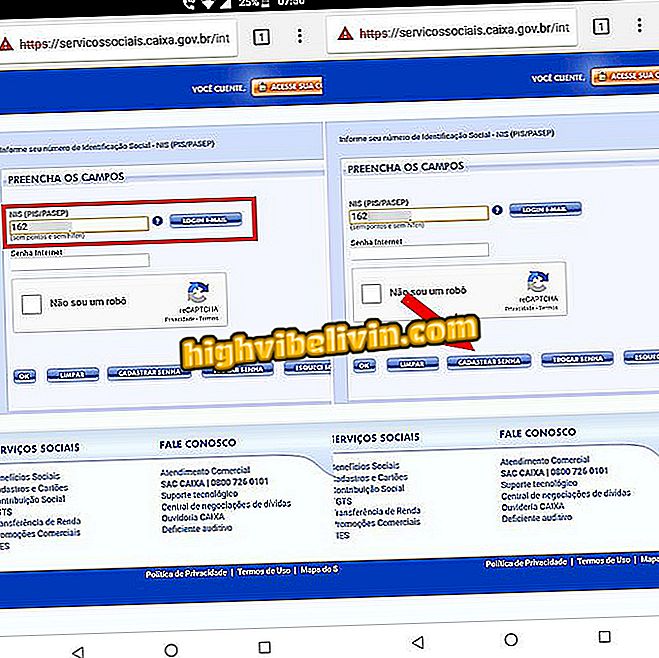Jak zrobić arkusz kalkulacyjny za pomocą telefonu komórkowego z programem Microsoft Excel
Kontrolowanie finansów osobistych lub rodzinnych to zadanie, które można wykonać za pomocą telefonu za pomocą programu Microsoft Excel. Darmowy na telefony z systemem Android i iPhone (iOS), narzędzie ma gotowe szablony arkuszy kalkulacyjnych, które można edytować za pomocą danych użytkownika. W ten sposób wystarczy dodać miesięczne dochody i wydatki, aby aplikacja automatycznie tworzyła rachunek i prezentowała wydatki i oszczędności.
Procedura, której uczymy w poniższym samouczku, jest idealna dla osób, które chcą zaoszczędzić pieniądze, kontrolując wydatki osobiste i rodzinne. Poniższe kroki zostały wykonane na smartfonie Apple, ale są podobne w systemie Google.

Samouczek pokazuje, jak używać programu Microsoft Excel do tworzenia arkusza kalkulacyjnego na urządzeniach mobilnych
Outlook, Office, Skype: Zobacz najlepsze aplikacje Microsoft na Androida
Krok 1. Otwórz program Excel na telefonie komórkowym i poruszaj się po stronie szablonów, aż znajdziesz gotowe arkusze kalkulacyjne. Dotknij tego, którego chcesz użyć, aby otworzyć ekran edycji. Następnie kliknij dwukrotnie kolumny, aby podać sugerowane wartości wraz z przychodami i wydatkami.

Możliwość otwierania i edytowania szablonu arkusza kalkulacyjnego w aplikacji Microsoft Excel
Krok 2. Wprowadź wartości i naciśnij "Return" na klawiaturze telefonu. Następnie sprawdź miesięczne wydatki sugerowane przez szablon i, jeśli to konieczne, zmodyfikuj wydatki, które posiadasz.

Możliwość wypełniania szablonów z arkuszy kalkulacyjnych aplikacji Microsoft Excel
Krok 3. Edytuj wszystkie wartości, dopóki arkusz kalkulacyjny nie będzie dokładnie taki sam, jak wszystkie dochody i wydatki. Po zakończeniu dotknij ikony wizy, aby zamknąć wirtualną klawiaturę urządzenia. Na Androidzie kliknij przycisk "Wstecz" na smartfonie. Zauważ, że Excel zrobił wszystkie konta automatycznie i pokazuje, ile dochodu otrzymujesz i jakie są twoje miesięczne wydatki. Ponadto aplikacja wyświetla również bieżące oszczędności i procent dochodów, które są przeznaczone na wydatki.

Dodawanie wartości i zamykanie ekranu edycji do szablonu arkusza programu Microsoft Excel
Krok 4. Stuknij ikonę strzałki w lewym górnym rogu ekranu. Jeśli używasz Androida, naciśnij przycisk "Wstecz" na urządzeniu. W tym miejscu wpisz nazwę pliku i wybierz miejsce, w którym ma zostać zapisany. W tym przykładzie użyjemy chmury OneDrive. Następnie dotknij "Zapisz".

Możliwość zapisania arkusza wydatków utworzonego w aplikacji Microsoft Excel
Krok 5. Kontynuuj edycję arkusza roboczego, a po zakończeniu kliknij ikonę strzałki w lewym górnym rogu ekranu. Następnie wybierz "Zapisz", aby zapisać zmiany.

Możliwość zapisywania zmian z arkusza wydatków w aplikacji Microsoft Excel
Krok 6. Po ponownym otwarciu Microsoft Excel możesz zobaczyć swój arkusz kalkulacyjny gotowy na nowe zmiany na karcie "Ostatnie".

Zapisany arkusz roboczy jest dostępny w aplikacji Microsoft Excel
Skorzystaj z napiwków, aby zachować aktualne wydatki lub wyleczyć długi i spłacić pieniądze.
Jaka jest najlepsza aplikacja na telefonie? Skomentuj.